如何使用 MassLynx 创建项目 - WKB86161
目的
使用 MassLynx 中的 Project Wizard(项目向导)创建新项目
环境
- MassLynx 软件
步骤
1. 从 File(文件)中选择 Project Wizard(项目向导)
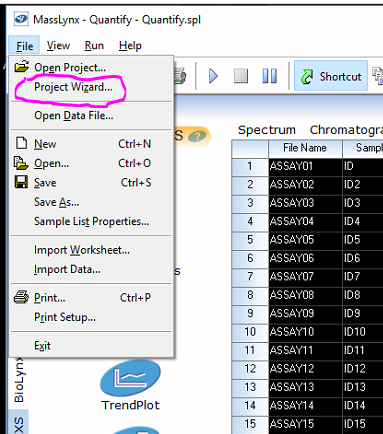
2. 在有关服务自动关闭的对话框中单击 YES(是)。
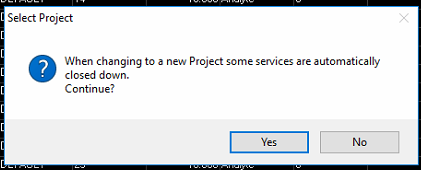
3. 输入项目的 Project Name(项目名称)和 Description(说明)(可选)。(文件名必须为字母数字字符。如果需要空格,请使用下划线“_”。)
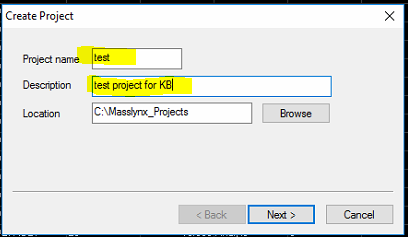
4. 使用 Browse(浏览)按钮设置文件位置。
强烈建议在除 C:\Masslynx 文件夹之外的文件夹中创建 Masslynx 的项目。例如,创建文件夹 C:\Masslynx_Projects,然后引导 Project Wizard(项目向导)在此文件夹中创建项目。
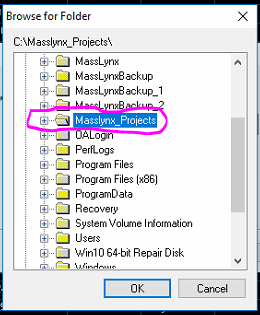
5. 选择要创建的项目类型:
Create New Project(新建项目)会使用文件夹结构创建一个空白项目,但不会包含之前项目中的方法或文件
Create Using Current Project as template(使用当前项目作为模板创建)将创建结构,并将 MassLynx 上当前打开的项目中的所有方法复制到新项目中
Create Using Existing Project as template(使用现有项目作为模板创建)允许您浏览并选择特定项目,其方法文件将被复制到新项目中。
勾选 Copy Sample lists(复制样品列表)会将所有样品列表从模板项目复制到新项目。
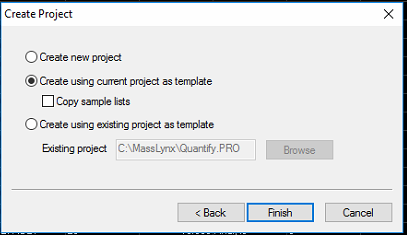
注:如果未选中 Copy Sample List(复制样品列表),您将看到一条消息,提示 Sample list(样品列表)无效。此消息仅表示当前在 MassLynx 中打开的样品列表不在新项目中。这不是错误,这是预期行为。只需单击 OK(确定)即可。
新项目将在 MassLynx 中打开,如下所示。
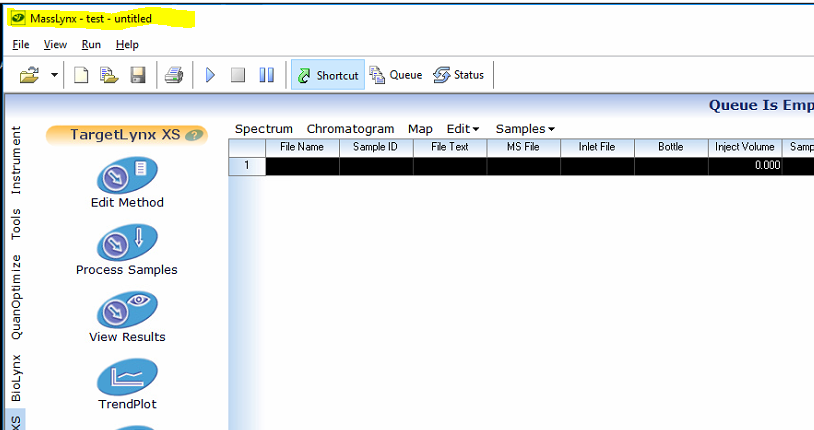
附加信息
id86161, MLYNX, MLYNXV41, SUPMM